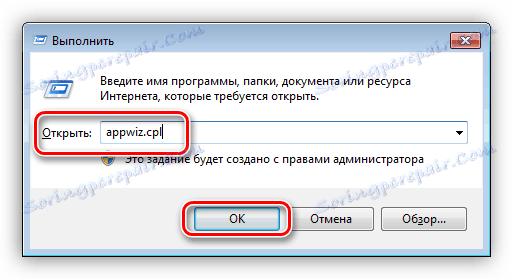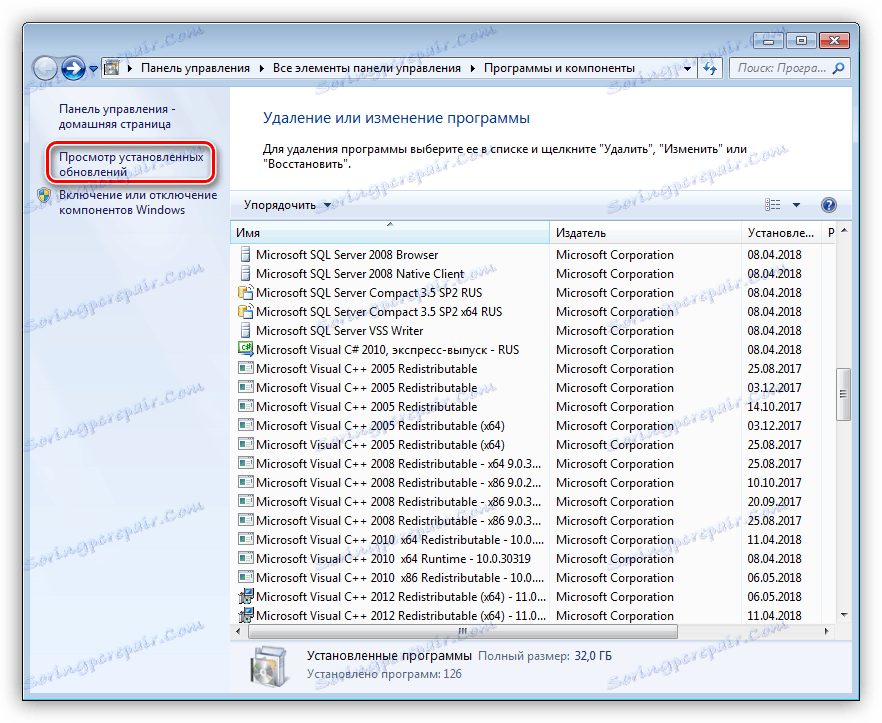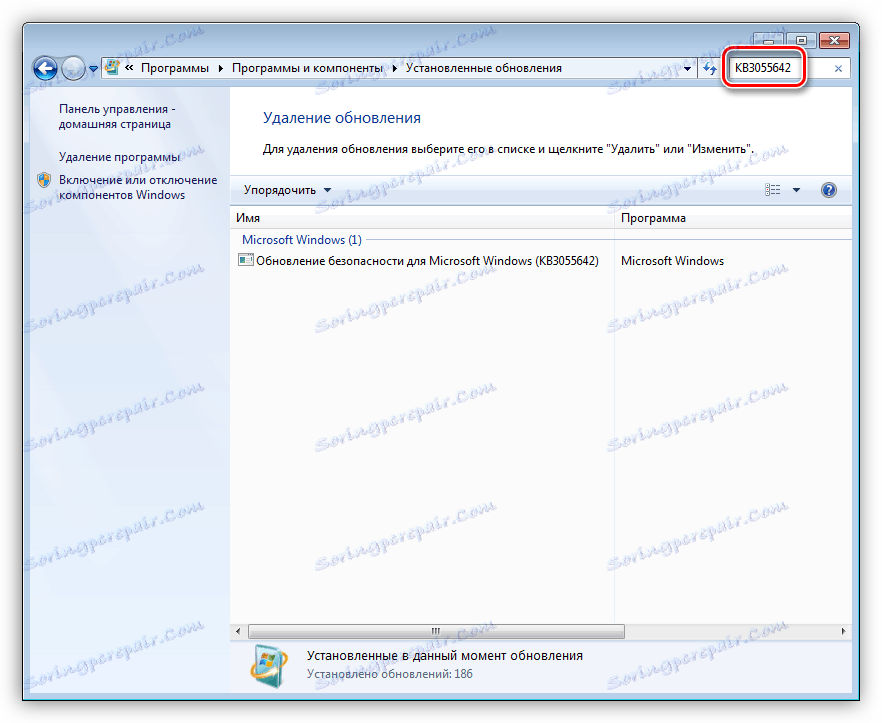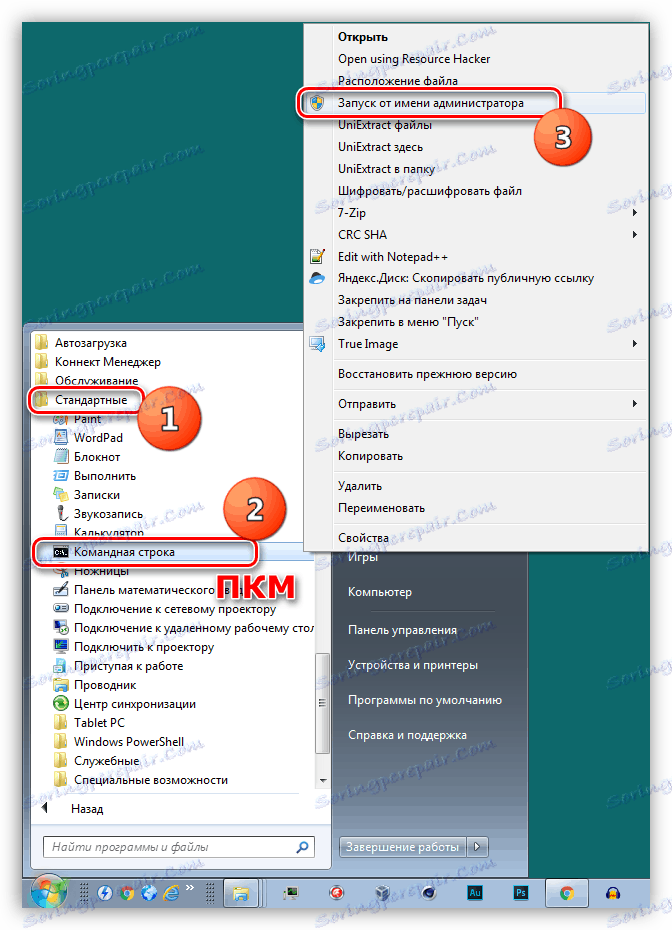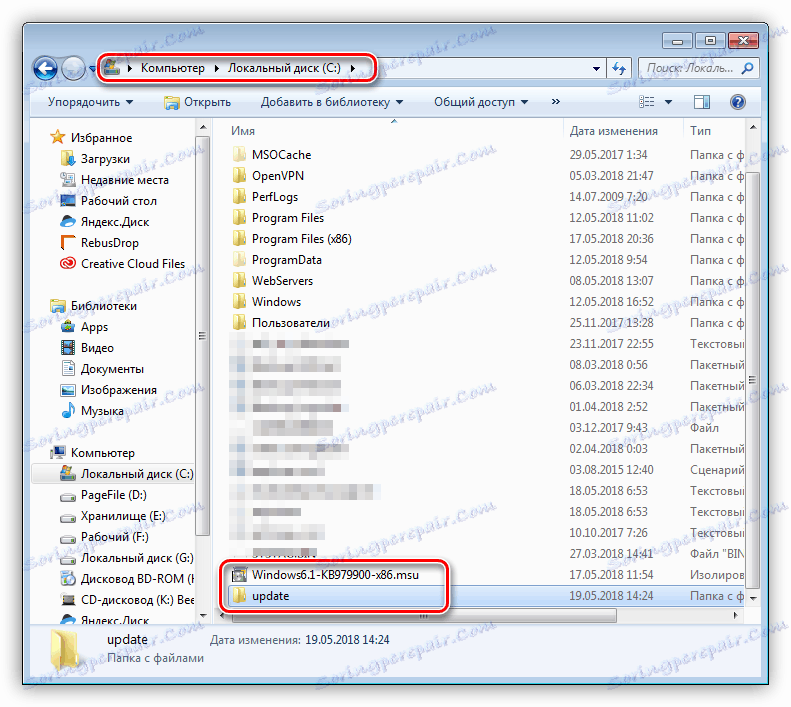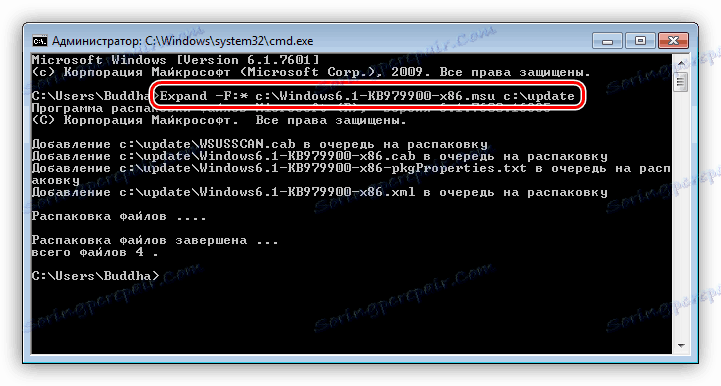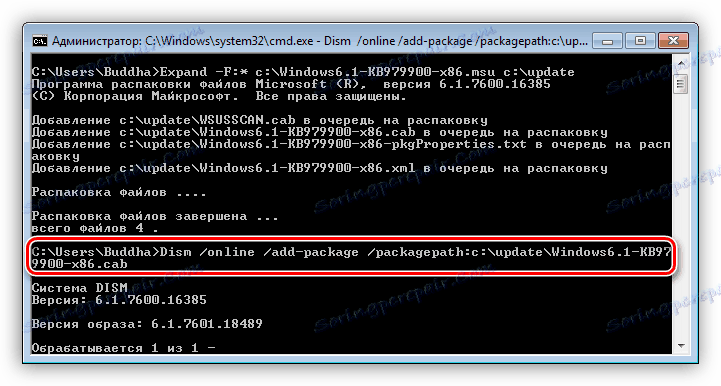رفع خطا "بروز رسانی به این کامپیوتر قابل اجرا نیست"
اغلب، هنگامی که به روز رسانی سیستم، ما خطاهای مختلفی را که اجازه نمی دهد این روش را به درستی اجرا کنیم. آنها به دلايل مختلف بوجود می آیند - از شکست در کار اجزاء مورد نیاز برای این به ناخوشایندی منفی کاربر. در این مقاله ما در مورد یکی از اشتباهات رایج، همراه با یک پیام در مورد عدم استفاده از به روز رسانی به کامپیوتر شما.
محتوا
بروز رسانی به کامپیوتر اعمال نمی شود
این مشکلات اغلب در نسخه های قاچاق از "هفت" و همچنین مجموعه "منحنی" آن رخ می دهد. هکرها می توانند اجزای لازم را برداشته یا به بسته بندی های بعدی آسیب برسانند. به همین دلیل است که در توصیف تصاویر در تورنتها می توانیم عبارت "به روز رسانی ها غیرفعال شود" یا "سیستم را بهروزرسانی نکنیم".
دلایل دیگر وجود دارد.
- هنگام دانلود آپدیت از سایت رسمی، در انتخاب بیت یا نسخه "ویندوز" خطایی رخ داد.
- بسته ای که می خواهید نصب کنید در حال حاضر در سیستم وجود دارد.
- هیچ بروزرسانی قبلی وجود ندارد، بدون اینکه آنهایی که تازه نصب نشده باشند، نمی توانند نصب شوند.
- در اجزای مسئول باز کردن و نصب، یک شکست وجود دارد.
- ضد ویروس نصب کننده را مسدود کرده است، یا به جای آن، آن را ممنوع کرده است تا تغییرات در سیستم ایجاد کند.
- OS توسط نرم افزارهای مخرب مورد حمله قرار گرفت.
همچنین ببینید: پیکربندی ویندوز بهروزرسانی ناکام شد
ما دلایل را به منظور افزایش پیچیدگی حذف آنها تحلیل خواهیم کرد، زیرا گاهی اوقات شما می توانید چند مرحله ساده برای حل مشکل انجام دهید. اول از همه، شما باید در خلال دانلود از آسیب احتمالی فایل رد شوید. برای این شما باید آن را حذف کنید و سپس آن را دوباره دانلود کنید. اگر وضعیت تغییر نکرده است، سپس به توصیه های زیر اقدام کنید.
دلیل 1: نسخه غلط و دیجیتال بودن
قبل از به روز رسانی از سایت رسمی دانلود کنید، اطمینان حاصل کنید که این نسخه مناسب برای نسخه سیستم شما و عمق بیت آن است. شما می توانید این کار را با کشف لیستی از شرایط سیستم در صفحه دانلود انجام دهید.
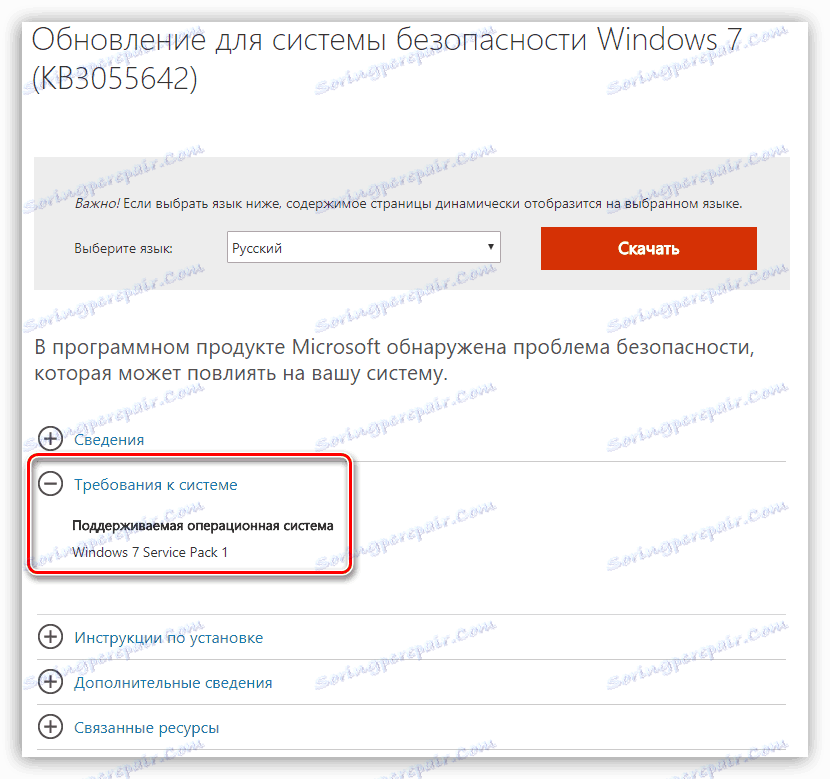
دلیل 2: بسته در حال حاضر نصب شده است
این یکی از ساده ترین و رایج ترین علل است. ما ممکن است به یاد داشته باشید و یا به سادگی نمی دانیم که به روز رسانی در کامپیوتر نصب شده است. پرداخت بسیار آسان است.
- با رشته "Run" با کلید های ویندوز + R تماس بگیرید و دستور را وارد کنید تا به برنامه ها و ویژگی های اپلت بروید.
appwiz.cpl![انتقال به برنامه ها و ویژگی های اپلت در ویندوز 7]()
- با کلیک بر روی لینک مشخص شده در تصویر، به یک بخش با لیستی از بروزرسانی های نصب شده تبدیل شوید.
![برای مشاهده به روز رسانی های نصب شده در ویندوز 7 بروید]()
- بعد، در قسمت جستجو، کد بهروزرسانی را وارد کنید، به عنوان مثال
KB3055642![جستجو برای به روز رسانی نصب شده در ویندوز 7]()
- اگر سیستم این عنصر را پیدا نکرده است، سپس برای پیدا کردن و حذف علل دیگر اقدام کنید.
- در صورتی که بروز رسانی پیدا شود، نصب مجدد آن لازم نیست. اگر سوءظن عملیات نادرست این عنصر خاص وجود داشته باشد، می توانید آن را با کلیک روی RMB بر روی نام و انتخاب آیتم های مربوطه حذف کنید. پس از حذف و راه اندازی مجدد دستگاه، می توانید این به روز رسانی را مجددا نصب کنید.
![به روز رسانی نصب شده در ویندوز 7 را پاک کنید]()
دلیل 3: بدون به روز رسانی قبلی
همه چیز ساده است: شما باید به روز رسانی سیستم را در حالت خودکار یا دستی با استفاده از مرکز به روز رسانی انجام دهید . پس از عملیات تکمیل شده، می توانید بسته اول را با اولین لیست چک کنید، همانطور که در توضیح شماره 1 اشاره شده است.
جزئیات بیشتر:
به روز رسانی ویندوز 10 به آخرین نسخه
چگونه ویندوز 8 را ارتقا دهیم
به روز رسانی ویندوز 7 به صورت دستی نصب کنید
نحوه فعال کردن به روز رسانی خودکار در ویندوز 7
اگر شما یک صاحب "شاد" یک مأموریت دزدان دریایی هستید، این توصیه ها ممکن است کار نکند.
دلیل 4: آنتی ویروس
مهم نیست که چگونه "هوشمند" توسعه دهندگان محصولات خود را فراخوانند، برنامه های ضد ویروس اغلب یک زنگ خطا را ایجاد می کنند. به خصوص آنها از نزدیک برنامه هایی را که با پوشه های سیستم، فایل های موجود در آنها و کلید های رجیستری که برای تنظیم پیکربندی تنظیمات سیستم عامل کار می کنند، نظارت می کنند. واضح ترین راه این است که به طور موقت غیر فعال کردن آنتی ویروس.
جزئیات بیشتر: غیر فعال کردن آنتی ویروس
اگر غیرفعال کردن امکان پذیر نیست، یا آنتی ویروس شما در مقاله ذکر نشده است (پیوند بالا)، پس می توانید یک تکنیک اشتباهی را اعمال کنید. معنی آن این است که سیستم را به "حالت Safe Mode" بوت کنید، که در آن هیچ برنامه ضد ویروس قابل اجرا نیست.
ادامه مطلب: نحوه ورود به حالت امن ویندوز 10 ، ویندوز 8 ، ویندوز 7 ، ویندوز XP
پس از دانلود، می توانید سعی کنید آپدیت را نصب کنید. لطفا توجه داشته باشید که برای این منظور شما نیاز به یک نصب کامل به اصطلاح آفلاین دارید. چنین بسته هایی نیازی به اتصال به اینترنت ندارند، که در "Safe Mode" کار نمی کند. شما می توانید فایل ها را در وب سایت رسمی مایکروسافت از طریق وارد کردن یک درخواست با یک کد به روزرسانی در کادر جستجوی Yandex یا Google دانلود کنید. اگر قبلا به روز رسانی ها را با استفاده از «مرکز به روز رسانی» دانلود کرده اید ، نیازی نیست که مورد بررسی قرار گیرد: همه اجزای ضروری قبلا به هارد دیسک دانلود شده اند.
دلیل 5: شکست کامپوننت
در این حالت، بازپرداخت دستی و نصب به روز رسانی به ما کمک می کند تا با استفاده از برنامه های expand.exe و dism.exe . آنها اجزای داخلی ویندوز هستند و نیازی به دانلود و نصب ندارند.
روند را در مثال یکی از بسته های خدماتی برای ویندوز 7 در نظر بگیرید. این روش باید از یک حساب کاربری دارای حقوق اداری انجام شود.
- "خط فرمان" را از طرف مدیر اجرا کنید. این در Start - All Programs - منوهای لوازم جانبی انجام می شود .
![شروع دستور Command Prompt به عنوان Administrator از منوی شروع ویندوز 7]()
- نصب کننده دانلود شده را در ریشه درایو C قرار دهید. این برای راحتی ورود دستورات بعدی انجام می شود. در همان جا، ما یک پوشه جدید برای فایل های بازپخش ایجاد می کنیم و نام آن را ساده می نامیم، به عنوان مثال، "به روز رسانی" .
![ایجاد پوشه برای باز کردن در به روز رسانی در ویندوز 7]()
- در کنسول، فرمان بازپاک کردن را اجرا می کنیم.
Expand -F:* c:Windows6.1-KB979900-x86.msu c:updateWindows6.1-KB979900-x86.msu - نام فایل با به روز رسانی که باید با آن جایگزین شود.
![اجرای فرمان برای بسته بندی به روز رسانی در کنسول ویندوز 7]()
- پس از تکمیل فرآیند، دستور دیگری را وارد کنید که بسته را با استفاده از ابزار dism.exe نصب می کند.
Dism /online /add-package /packagepath:c:updateWindows6.1-KB979900-x86.cabWindows6.1-KB979900-x86.cab یک آرشیو حاوی یک بسته به روز رسانی است که از نصب کننده استخراج شده و در پوشه "update" که مشخص کرده ایم قرار می گیرد. در اینجا شما همچنین باید ارزش خود را (نام فایل دانلود شده به همراه افزونه .cab) جایگزین کنید.
![اجرای دستور برای نصب آپدیت در کنسول ویندوز 7]()
- علاوه بر این، دو سناریو ممکن وجود دارد. در اولین مورد، به روز رسانی نصب شده است و ممکن است سیستم را دوباره راه اندازی کنید. در مرحله دوم، dism.exe خطایی ایجاد می کند و شما باید کل سیستم را ارتقا دهید (دلیل 3) یا سعی کنید راه حل های دیگر. غیرفعال کردن آنتی ویروس و / یا نصب در حالت Safe Mode (به بالا) همچنین می توانید از پیشگیری از خطا کمک بگیرید.
دلیل 6: فایل های سیستم آسیب دیده
بلافاصله با هشدار شروع کنیم. اگر از یک نسخه پراکنده از ویندوز استفاده می کنید یا تغییراتی را در فایل های سیستم انجام داده اید، برای مثال هنگام نصب یک بسته طراحی، سپس اقداماتی که باید انجام شود، می تواند به سوء عملکرد سیستم منجر شود.
این یک سیستم سیستمی sfc.exe است که یکپارچگی فایل های سیستم را بررسی می کند و در صورت لزوم (امکان) آنها را با نسخه های قابل اجرا جایگزین می کند.
جزئیات بیشتر:
تمامیت سیستم فایل را در ویندوز 7 بررسی کنید
بازیابی فایل های سیستمی در ویندوز 7
در صورتی که ابزار گزارش عدم امکان بازیابی را داشته باشد، همان عملیات را در حالت Safe Mode انجام دهید .
دلیل 7: ویروس ها
ویروس ها دشمنان ابدی کاربران ویندوز هستند. چنین برنامه هایی می توانند بسیاری از مشکلات را از آسیب برخی از فایل ها به تخریب کل سیستم ایجاد کنند. برای شناسایی و حذف برنامه های مخرب، شما باید از توصیه های ارائه شده در مقاله استفاده کنید، پیوندی که در زیر پیدا خواهید کرد.
جزئیات بیشتر: مبارزه با ویروس های کامپیوتری
نتیجه گیری
ما در ابتدای مقاله اظهار داشتیم که مشکلی که در حال بحث است اغلب در کپی رایت شده از ویندوز مشاهده می شود. در صورتی که این مورد شما باشد و راه حل ها کار نکردند، مجبور خواهید شد از نصب آپدیت خودداری کنید یا سوء استفاده از یک سیستم عامل مجاز را تغییر دهید.